當您忘記手機密碼時,這是一種令人沮喪的情況,但您不必擔心。您可以透過多種方法重設 iPhone 密碼,但建議始終保留資料的備份副本。在大多數情況下,重置 iPhone 解鎖碼會清除裝置上的所有資料。
從 iOS 17 開始, Apple 還推出了一項功能,如果舊密碼更改後未超過 72 小時,您可以使用舊密碼。這是一個非常有用的選項,因為大多數時候,iPhone 解鎖碼在更改後就會被忘記。
目錄
如何使用舊密碼在 iOS 17 上重設 iPhone 密碼
重置 iPhone 解鎖碼的步驟非常簡單,但需要注意。使用此方法,只有在不超過 72 小時前更改過 iPhone 解鎖碼才能重置。
這是一個有用的指南,幫助您了解如何在 iOS 17 上重置 iPhone 密碼,而無需重置裝置和丟失資料。
1. 在 iPhone 鎖定畫面上輸入密碼,直到出現「iPhone 不可用」訊息並且裝置提示您稍後重試。
2. 設備不可用後,它會出現在「忘記密碼?」選項的底部。
3. 在下一個畫面上,點選使用舊 iPhone 解鎖碼的選項。 「輸入以前的密碼」。
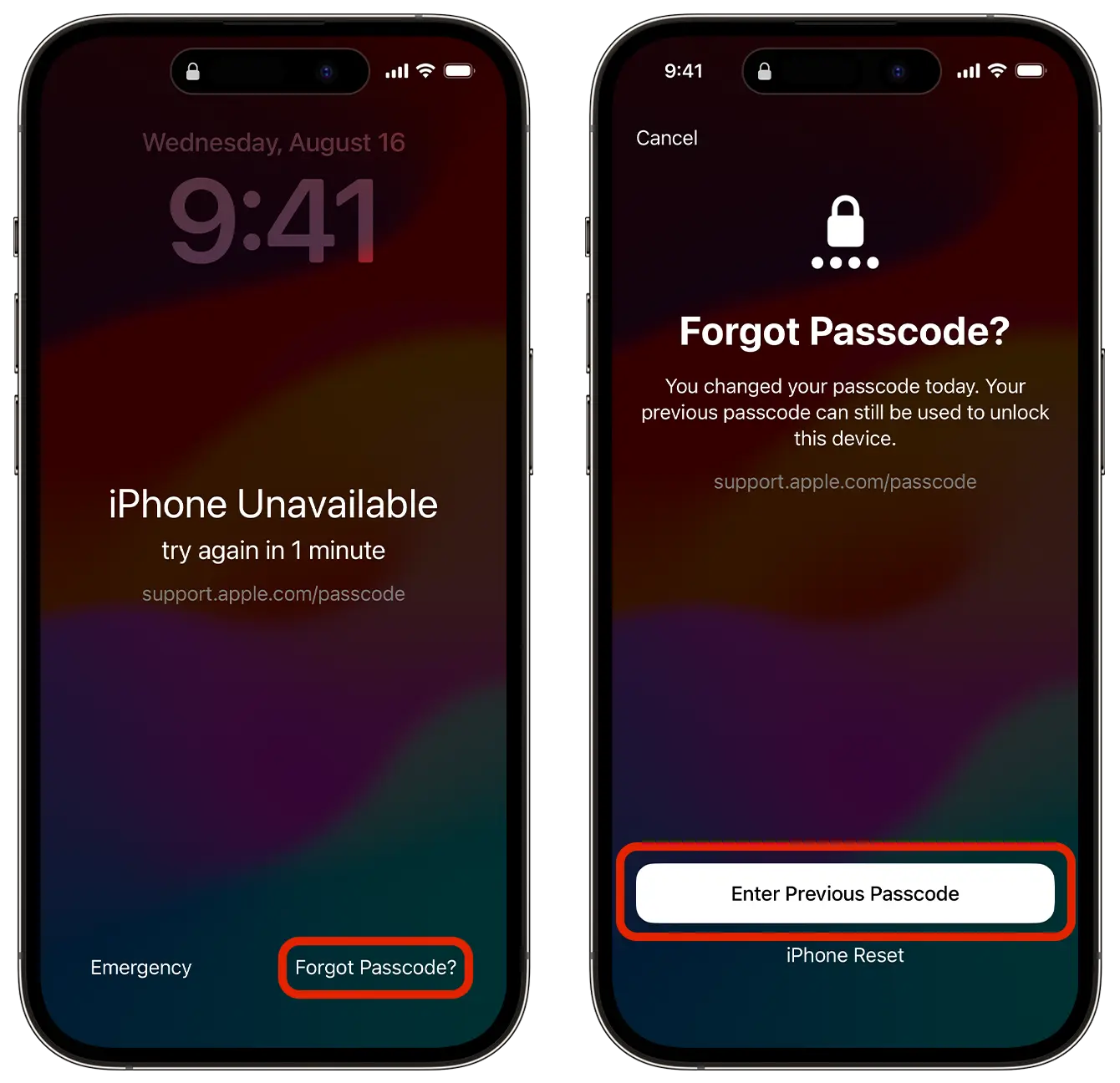
4. 輸入舊密碼解鎖 iPhone。
這是重置 iPhone 密碼的方法。完成此步驟後,您需要按照螢幕上的指示設定新的 iPhone 密碼。
如果您更改密碼已超過 72 小時,您需要重設 iPhone 以設定新密碼。此過程還涉及完全擦除設備中的數據,但如果您有活動同步,則可以恢復數據 iCloud 用於圖片、文件、應用程式和其他資料。
重置 iPhone 密碼的完整指南: 如果您忘記了密碼,如何解鎖 iPhone。 iPhone 不可用.
如何取消在 iPhone 上使用舊密碼?
如果您出於安全原因更改了 iPhone 上的密碼,並且不希望它在接下來的 72 小時內可用,請開啟「設定」應用程式(Settings),然後轉到“Face ID & 密碼」並使舊密碼的使用失效。 「現在使以前的密碼過期」。











